【見逃すと損】パソコンでmpg動画を再生する方法(Win8/10対応でき)
ご存知のように、パソコンに保存してあるmpgファイルを再生するには、mpg再生フリーソフトが必要です。しかし、Windowsの標準メディアプレーヤーWindows Media Playerを使って見たが、再生できないトラブルが多いようです。例えば、 「再生できない」「音声ファイルだけ読み込む」 といった問題がよく起こります。
現在様々なメディアプレーヤーの中に、最高のmpg再生ソフトが一体どちらでしょうか?万能のメディアプレーヤの「VideoSolo ブルーレイプレーヤー」が最適だと思います。超簡単にmpgを無劣化に再生できますよ!
# パート 1、mpgファイルとは
mpgはMPEG-1またはMPEG-2コンピュータのファイルの1つのファイル拡張子です。MPEG-1、MPEG-2の拡張子には.mpg、.mpegが使われています。拡張子が3文字だった時代の影響でmpgも使われていますが、今は拡張子の長さの制限がないため、mpegが使われ、mpgも、mpegも、どちらも同じものです。
# パート 2、「VideoSolo ブルーレイプレーヤー」でmpgの動画を再生する方法
2、ファイルを追加する
# 1、「VideoSolo ブルーレイプレーヤー」をインストールする
次のボタンをクリックして、「VideoSolo ブルーレイプレーヤー」をダウンロードしてお使いのパソコンにインストールしてください。
ブルーレイ、DVD、MP4などの動画を高画質で再生できるマルチメディアプレーヤー
- ブルーレイディスク/フォルダ/ISOファイルに対応
- 無損失4K動画は再生可能
- DolbyとDTSのサラウンド音声にサポート
- DVD・ブルーレイメニュー表示可能
# 2、ファイルを追加する
「VideoSolo ブルーレイプレーヤー」を起動して、 「ファイルを開く」 ボタンをクリックして、再生したいMPGファイルをソフトに追加します。
つまり、再生ボタンをクリックするだけで、気楽にMPGファイルを再生できます。
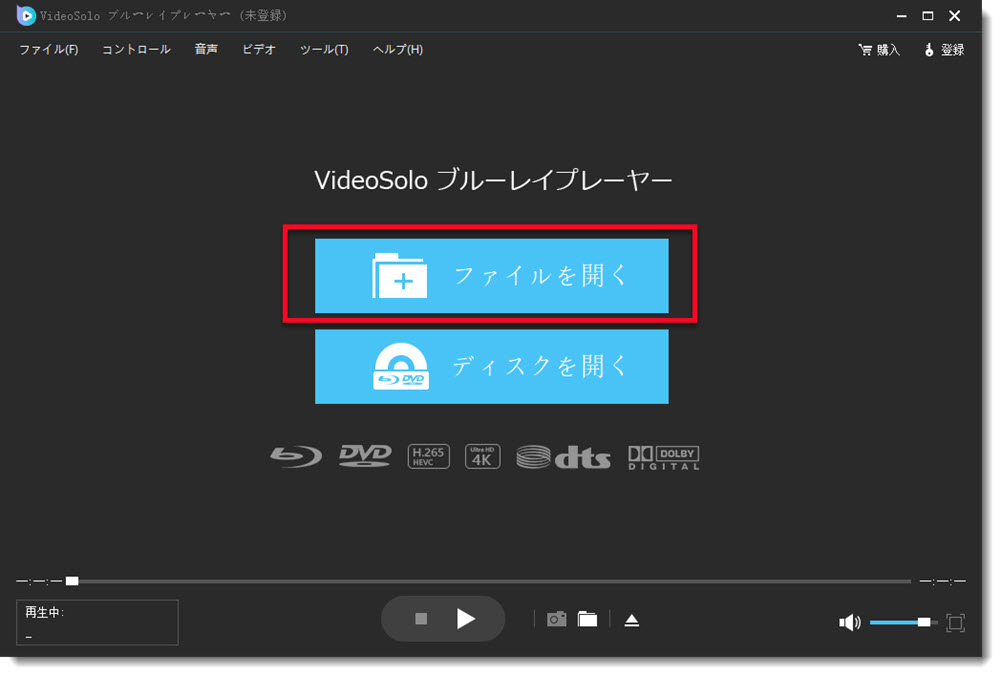
その他、色々な機能も楽しめます。例えば、下右のカメラボタンを押したら、スクリンショットができます。保存先の設定は上部の 「ツール」―「環境設定」 の中で調整することができます。また、 「ビデオ」―「字幕トラック」 ボタンをクリックすれば、異なった言語が表示されます。

最初、mpg を再生できるソフト、ソフトの安全性、ビデオを再生する流暢度、使いやすさなどを考えた上で、頭に浮かんでくるのはたくさんありますが、試してみたあと、この専門的な「VideoSolo ブルーレイプレーヤー」ソフトは最高だと思います。
また、このソフトは簡潔で分かりやすいインターフェースを持ち、専門性が高い一方、パソコン初心者にも向いている点では特に好評されています。だから、ごニーズのあるユーザーにお推薦します。試してみてはいかがでしょうか~